比較機能の概要
比較機能を利用すると、レポートや広告で表示されているデータを特定の条件で絞り込み分析に役立てる事が出来ます。使い方を確認してみましょう。
1)レポートの右上の「比較データを編集」を押すと右側にメニューが表示されます。
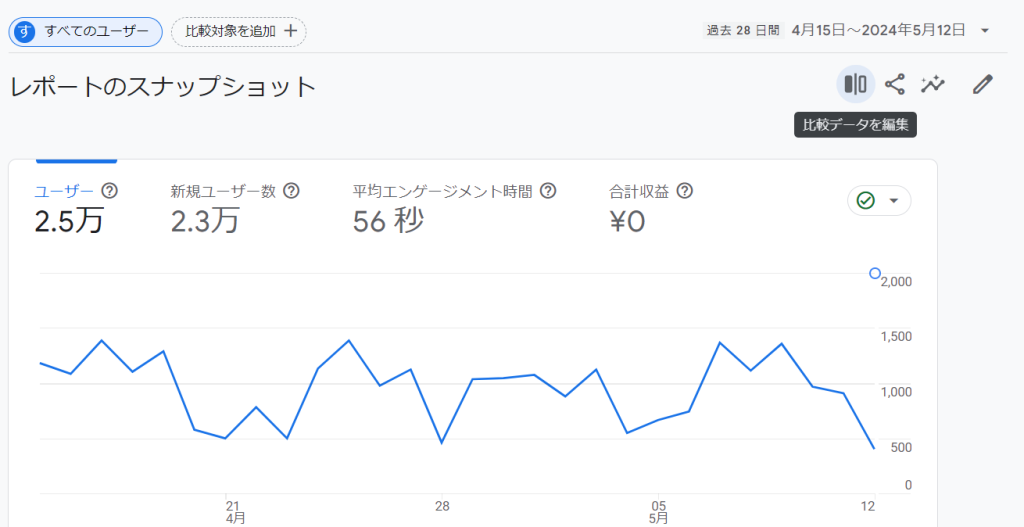
2)最初から用意されている比較条件を利用、あるいは新規作成を行う事ができます。
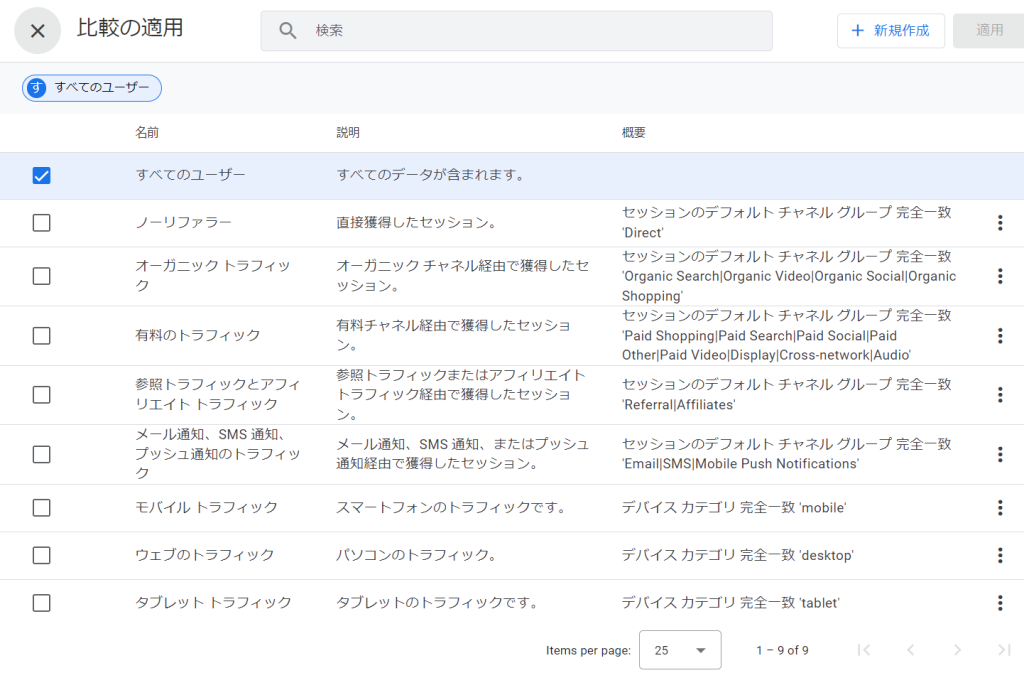
2024年5月時点で最初から用意されている比較条件は上記画像に記載の通りで、主に流入系(ノーリファラー、オーガニック トラフィック、有料のトラフィック、参照トラフィックとアフィリエイトトラフィック、メールの通知・SMS通知・プッシュ通知のトラフィック)とデバイスカテゴリ系(モバイル、ウェブ、タブレットのトラフィック)となっています。
3)「+新規作成」を押すと作成画面に移動します。
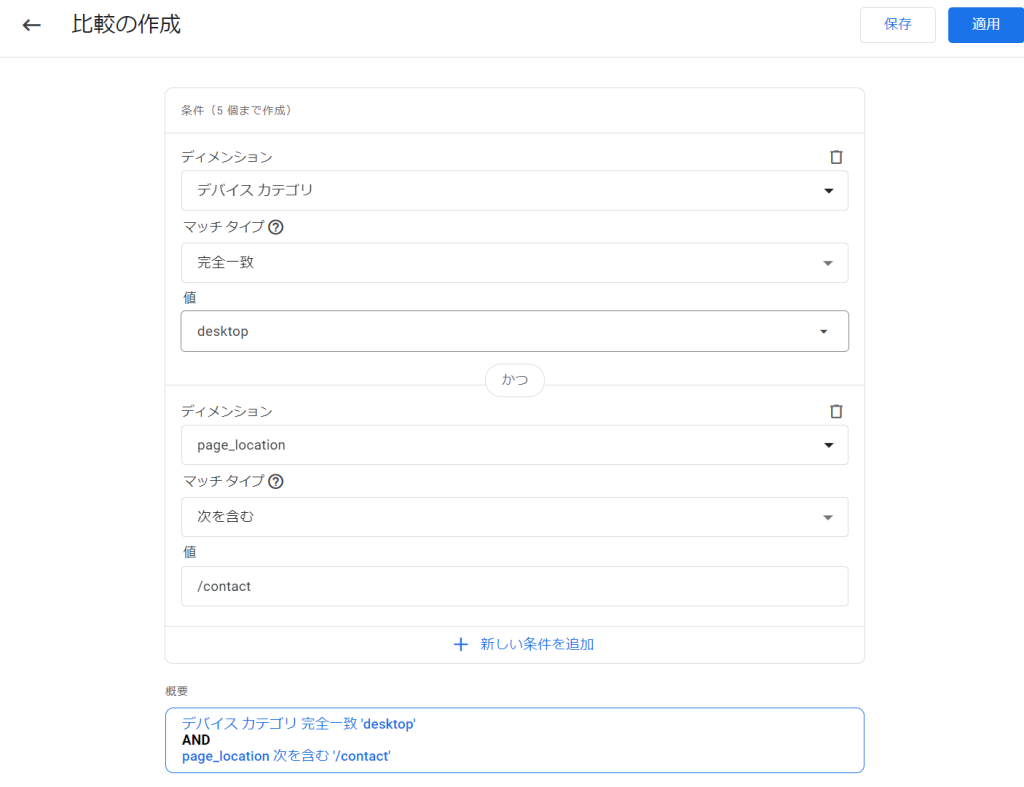
4)条件を選択します。条件設定時にはいくつかの制限があります。
- 条件同士はAND条件しか利用できない(ORなどは用意されていない)
- 同時に設定出来るAND条件は最大5個まで
- マッチタイプ(一致条件)が完全一致、次を含む、完全一致しない、次を含まない の4種類のみに対応しており正規表現は利用できない
- 条件絞り込みに利用出来る条件は、「カスタムディメンション」「「トラフィックソース(流入元)」「プラットフォーム/デバイス」「ページ/スクリーン」「オーディエンス」「ユーザーのライフタイム」「ユーザー属性(年代・性別)」「地域」「時刻」となっています。全てのディメンションが利用できるわけではなく、特定イベントの発生やeコマース系の項目などはありません。
- 比較はプロパティ全体で50個まで作成できます。
作成例:URLに/blog/含むページに自然検索から流入
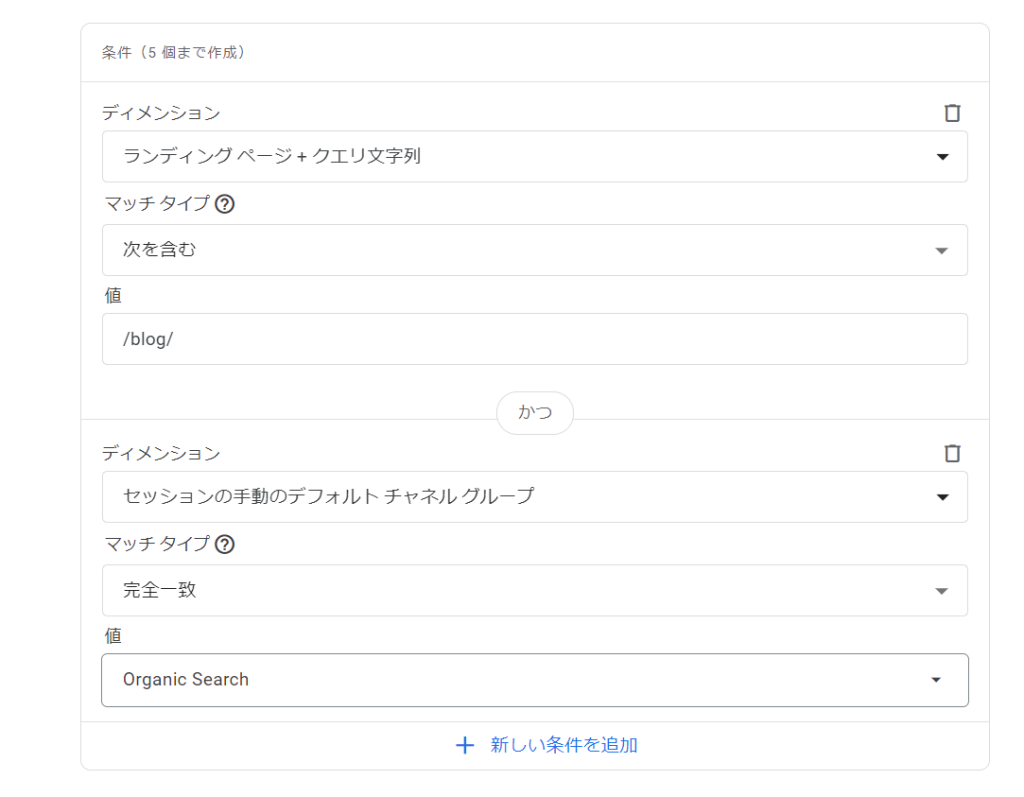
最後に右上の「保存」あるいは「適用」を押すと反映が完了します。
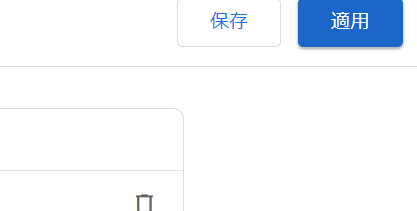
「適用」は名称などをつけずに一時的に利用するための選択肢(ブラウザを閉じると再利用できません)、「保存」では名称と説明をつけて再利用することが可能です。
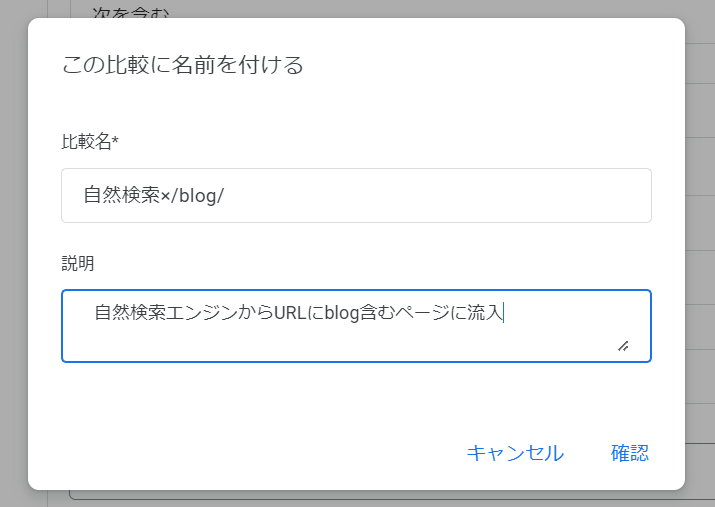
保存機能はGA4の「管理者」あるいは「編集者」の権限を持っている場合のみ利用できます。
権限に関してはこちらのページをご確認ください
5)作成した比較でのデータが表示されます。
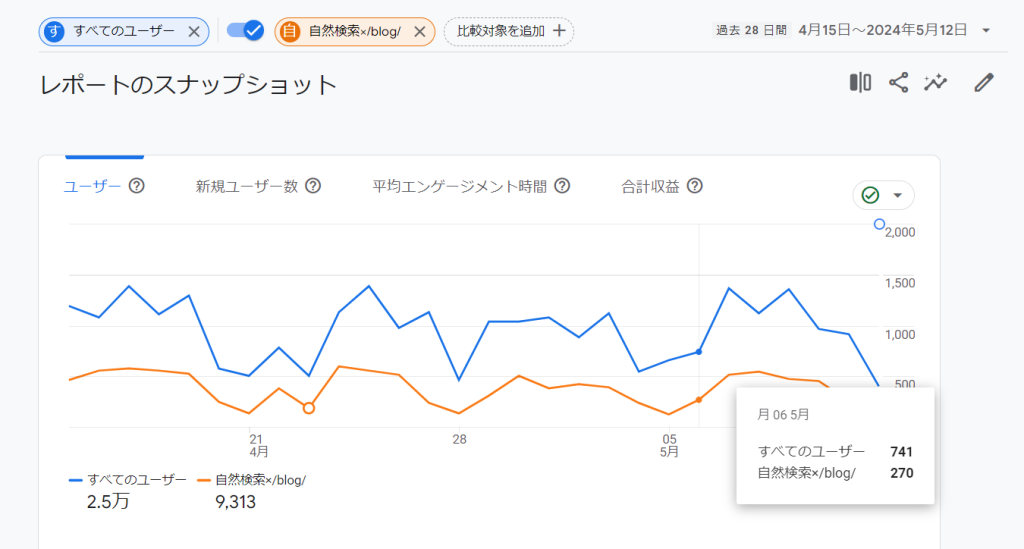
他のレポートに移動しても利用する事ができますが、都度チェックボタンをONにする必要があります。ただし一部レポート(トラフィック獲得・リアルタイム)などでは比較機能自体を利用することができません。
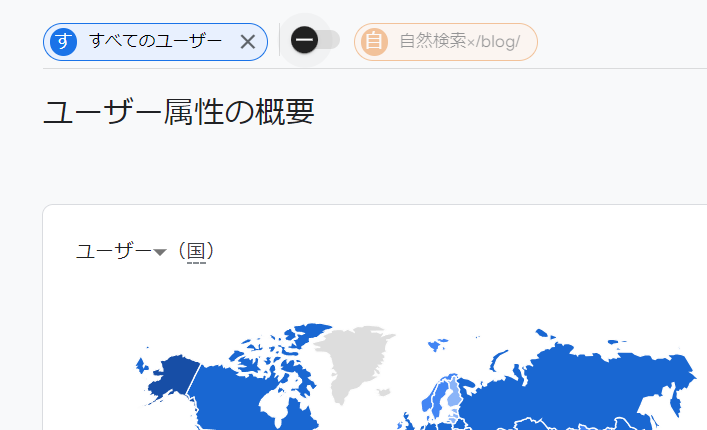
比較は管理メニュー内の「データの表示>比較」から管理できます。
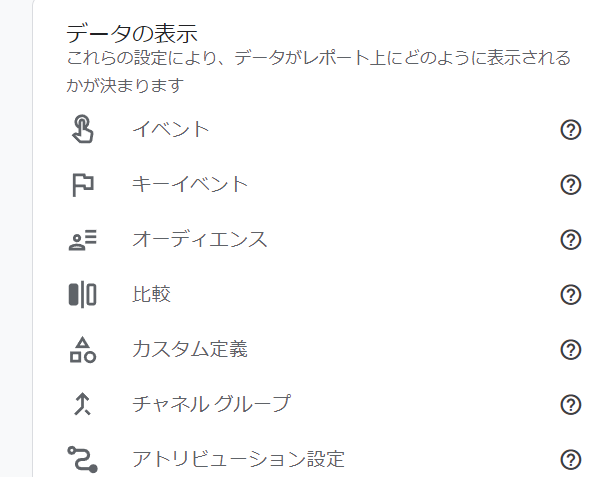
管理画面内では
1)最初から用意されている比較の条件表示(ビュー)と複製
2)新たに作成した比較の編集と削除
が可能です。
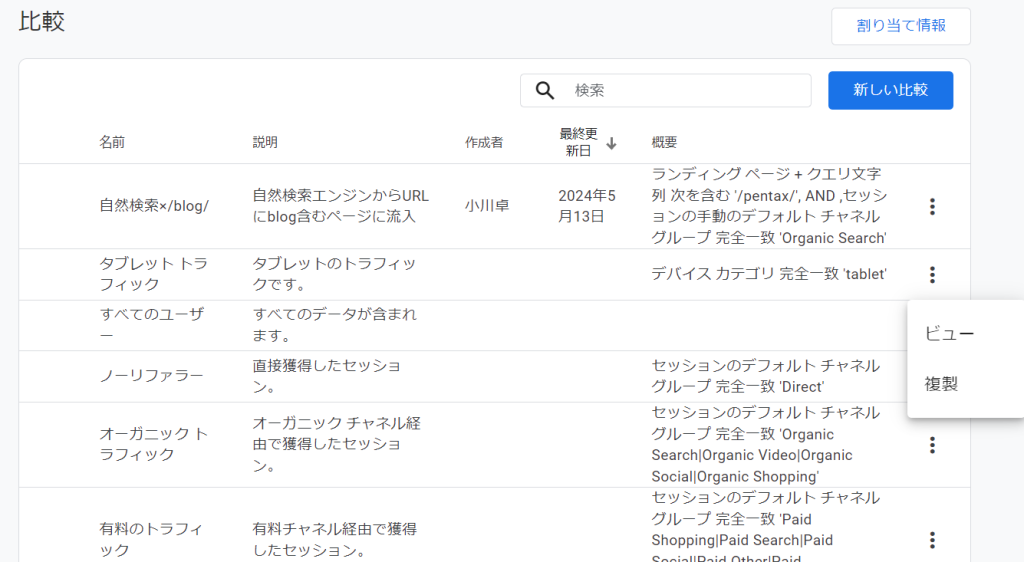
比較は一時的に数値を比較するために利用する機能です。より複雑な条件で作成を行ったり、保存したりしたい場合は探索機能でセグメントを作成して分析を行いましょう。
